
Jan 22, 2021• soluzioni Collaudate
Dopo Effetti è estremamente flessibile programma software, e mentre il suo focus principale è su effetti e aggiungere uno per la produzione di video, può essere usato per fare un po ‘ di editing, come pure. E oggi stiamo discutendo il taglio video, e se può essere fatto in After Effects o no.,
Potrebbe interessarti anche:
Modelli After Effects gratuiti>>
Consigliato: FilmoraPro per tagliare video
Questo è un tutorial di base su Adobe After Effects, software di editing video professionale. Tuttavia, se pensi che After Effects sia troppo difficile, considera Wondershare FilmoraPro. Questo è un editor video professionale, ma strumento facile da usare per gli utenti che vogliono entrare in un nuovo livello di editing. Hai solo bisogno di utilizzare la funzionalità split nella barra degli strumenti per tagliare il video. Così facile!, Scaricalo qui sotto (gratuito) e tagliare il filmato con FilmoraPro.


Come tagliare i video in After Effects
1. Avviare After effects e importare il video
Il primo compito è quello di aprire un nuovo progetto, e caricare il video in esso. Prima di tutto dal menu principale è quello di selezionare nuova composizione. Che poi apre il menu composizione, scegliere la risoluzione e così via che si desidera, e quindi creare la composizione.

Ora sei pronto per importare il tuo video., Ciò è ottenuto attraverso il menu file / import come vediamo qui
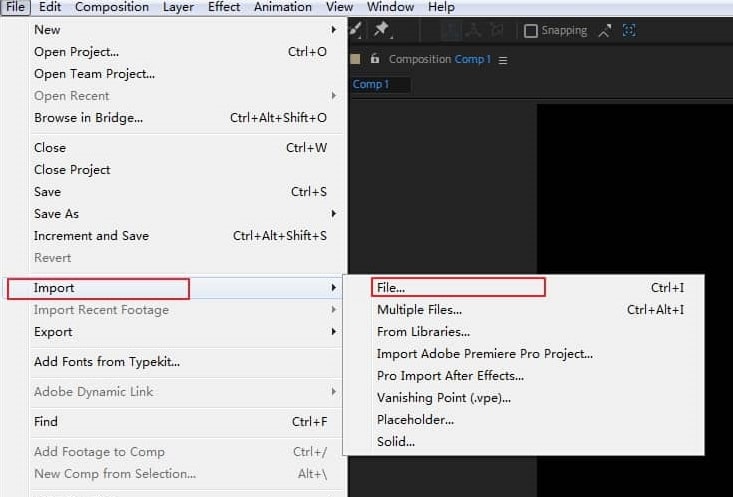
Una volta che hai il tuo video, puoi trascinarlo nella timeline come vediamo di seguito. Ora qui il mio video clip è molto più piccolo e più corto della mia composizione, ma ai fini di questo non ha molta importanza. È possibile utilizzare questo effetto anche se, come in After Effects, si può avere il video reale rimbalzo intorno all’interno della composizione come si sta giocando, un effetto interessante da provare.
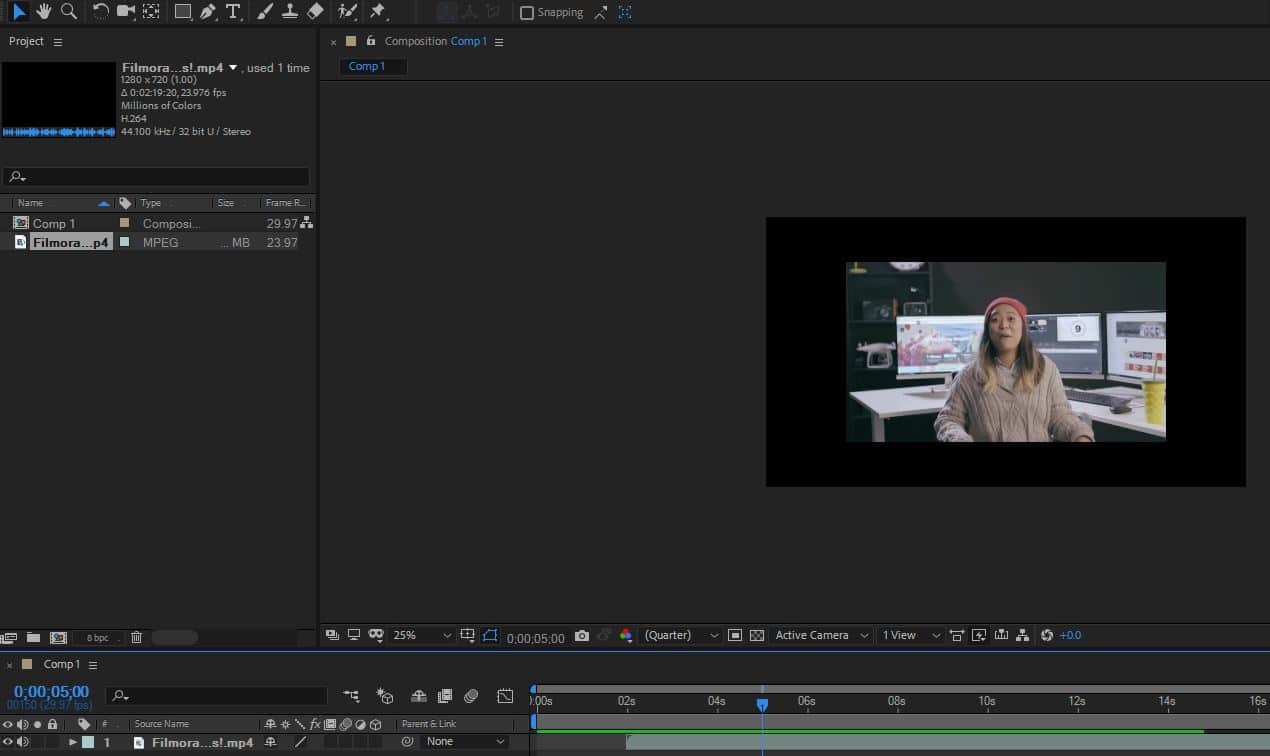
2., Si modifica il video
Articolo Correlato: Come Modificare l’Audio in After Effects >>
Per rendere le cose più chiare, il mio primo passo è quello di ingrandire la timeline in modo da poter vedere chiaramente l’inizio e la fine della mia traccia video. Ora posso iniziare a tagliare la traccia video nei pezzi che voglio. Questo è molto semplice, selezionare la traccia video nella timeline, spostare la guida al punto esatto che si desidera tagliare la traccia, e quindi è possibile utilizzare il menu modifica modifica>split layer o la scorciatoia Control + Shift + D.,
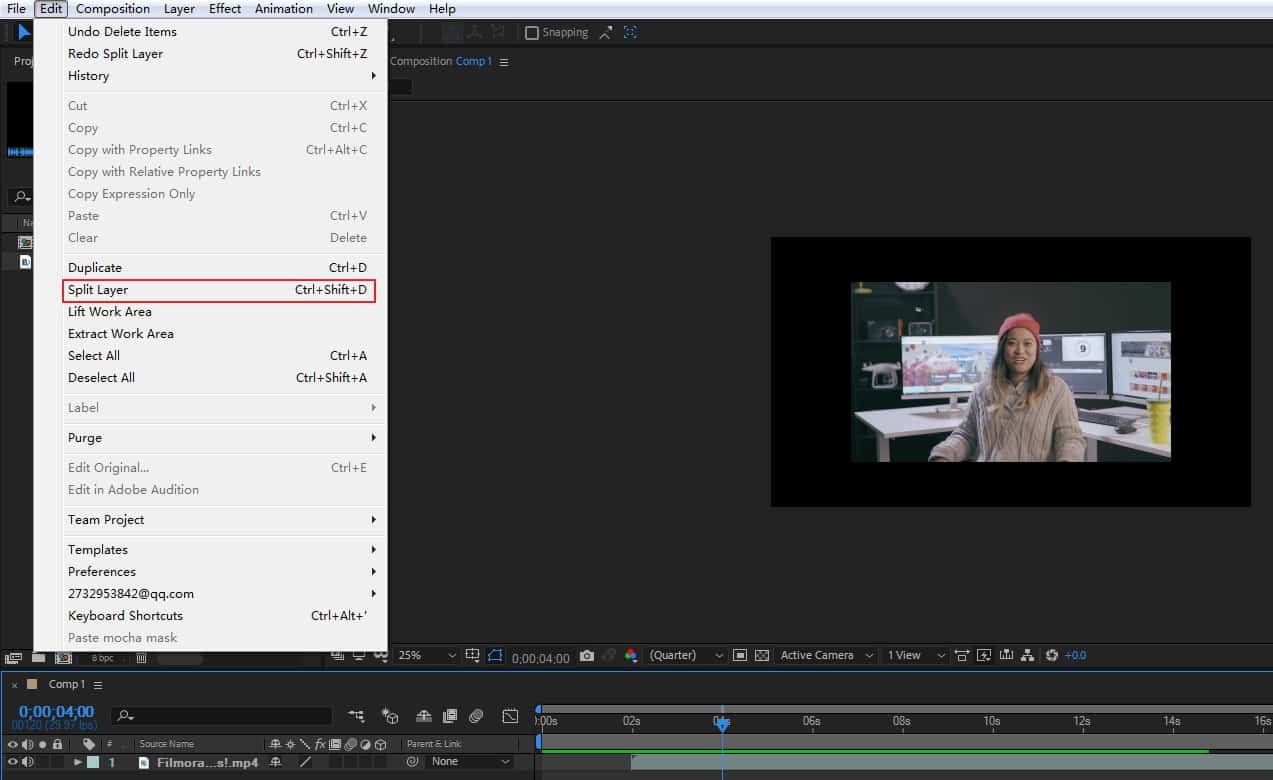
In qualsiasi modo tu lo realizzi, questo ti lascia con la tua traccia video divisa, e la seconda parte viene spostata in un livello separato anche in modo da poter aggiungere effetti di transizione e così via come vuoi. Naturalmente, non si è limitato a un taglio, si può fare come molti come si desidera ed essere in grado di fare ri-organizzare loro e così via, se lo si desidera.
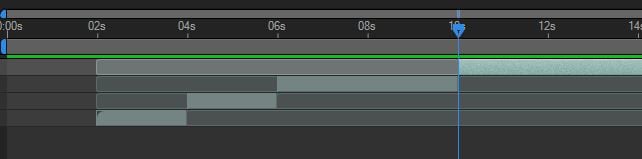
3., Strumenti aggiuntivi
Ci sono diversi vantaggi nel taglio in questo modo, in quanto i livelli separati consentono effetti e elaborazioni piuttosto complessi da eseguire su ogni parte del video in modo completamente indipendente, possono essere facilmente riordinati senza problemi.
Come possiamo vedere qui, il video verrà riprodotto in un ordine completamente diverso ora. Una delle cose che puoi fare molto facilmente una volta che hai questo è quello di aggiungere effetti di transizione, è sufficiente evidenziare un punto sulla timeline in cui la transizione deve iniziare, e scegliere uno dal menu effetto.,
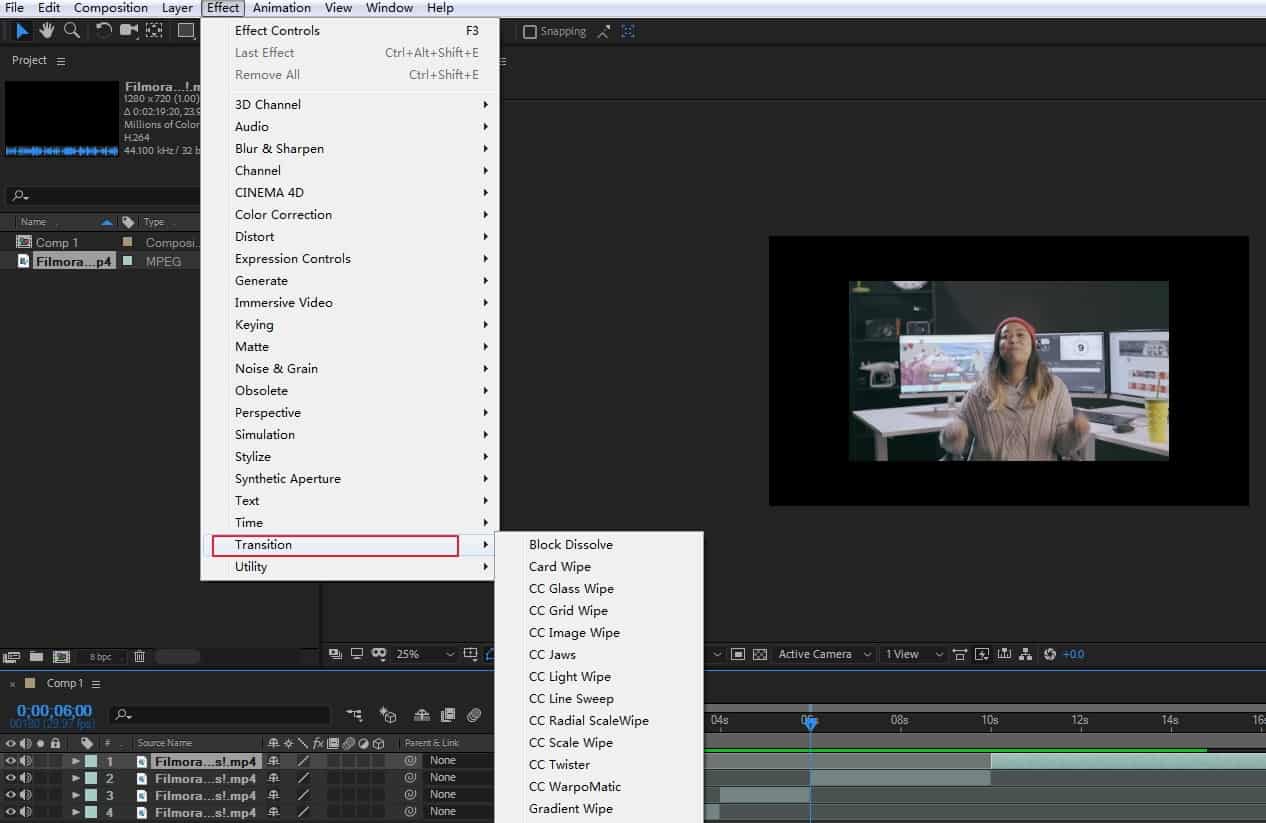
Una volta aggiunto è possibile regolare il tempo impiegato e così via per ottenere l’effetto preciso desiderato. Naturalmente è possibile eliminare qualsiasi clip che non si desidera semplicemente eliminando il livello.
4. Esportazione del file
Una volta che si è soddisfatti è possibile esportare il file finito dal file>menu di esportazione. Scegliendo ‘aggiungi alla coda di rendering’ si presenta con il menu di rendering che consente di scegliere le impostazioni, il nome del file e la destinazione dell’output finale di cui hai bisogno.,
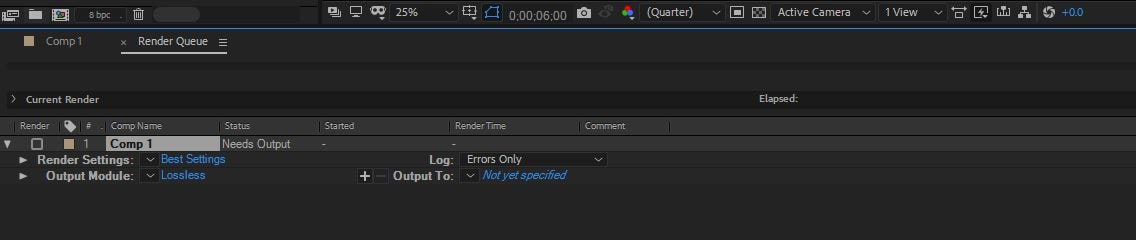
Ed è così che il video di taglio è semplice con Adobe After Effects.
Conclusione
Come abbiamo dimostrato, Premiere Pro di Adobe offre una gamma molto braoder di strumenti per il taglio e taglio e rende una piattaforma molto migliore per il processo. Inoltre ci sono molti editor video a tutte le tasche progettati specificamente per il taglio e il taglio di video e forse presentano un’opzione migliore rispetto all’utilizzo di After effects per realizzarlo.
Come abbiamo detto prima, il taglio in Adobe After Effects può essere difficile per i principianti di editing video., Quindi provare a utilizzare FilmoraPro per tagliare i video. E ‘ il miglior editor che può fare video eccellente, ma facile da usare. Guarda il video qui sotto per avere ulteriori idee su FilmoraPro.


